Risolvi i problemi nei dati archiviati di Netflix
Pubblicato: 2022-09-08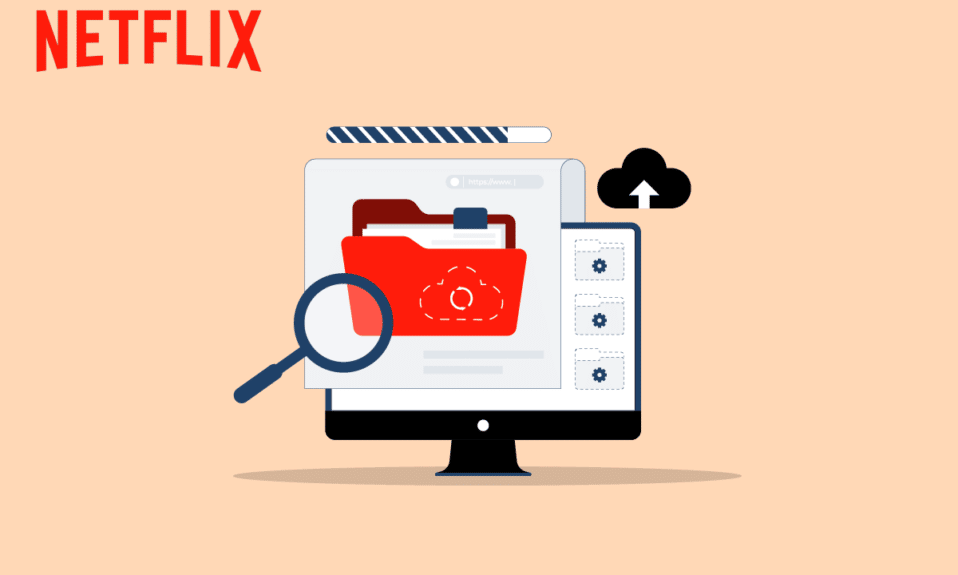
Netflix è uno dei servizi di streaming più abbonati al mondo, con migliaia di film e programmi TV. Viene registrato da milioni di utenti ogni giorno. Gli utenti possono eseguire lo streaming di video tramite il sito Web Netflix, l'app mobile, le app Windows e IOS sui computer. Spesso, i problemi nei dati archiviati da Netflix possono causare errori con l'app Netflix su computer Windows 10. Questo errore può essere visualizzato come codice di errore u7363 1260 8004b823 su computer Windows 10. In questa guida, discuteremo dei problemi causati dalle informazioni archiviate o dagli errori delle impostazioni di Netflix.
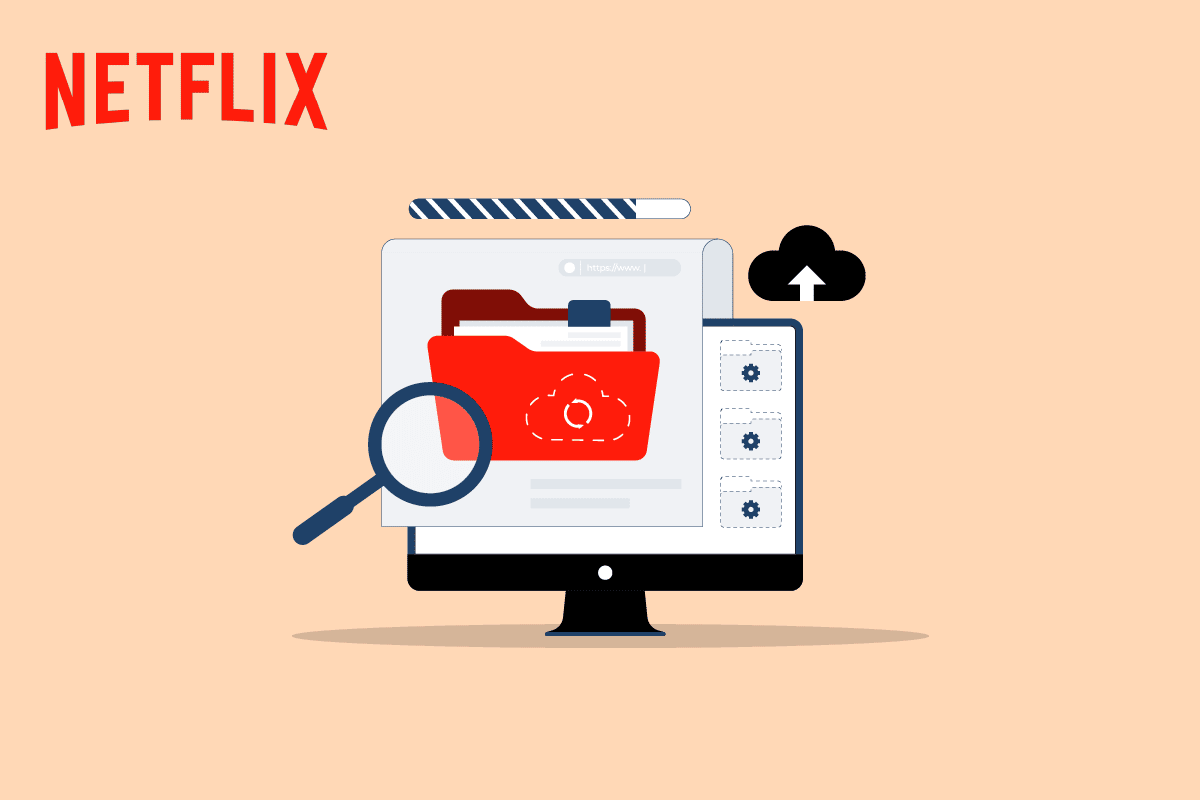
Contenuti
- Come risolvere i problemi nei dati archiviati di Netflix
- Quali sono i motivi dei problemi nei dati archiviati di Netflix?
- Metodo 1: riavvia il PC
- Metodo 2: riavviare il router
- Metodo 3: cancella i cookie Netflix
- Metodo 4: aggiorna l'app Netflix
- Metodo 5: Elimina il file mspr.hds
- Metodo 6: ripristina l'app Netflix
- Metodo 7: reinstalla l'app Netflix
- Metodo 8: contattare il servizio clienti
Come risolvere i problemi nei dati archiviati di Netflix
L'app per Windows di Netflix può essere spesso interessata da vari errori, la maggior parte di questi errori sono associati a errori di rete ed errori di file di sistema. Tuttavia, a volte gli errori di Netflix possono essere causati da problemi nelle informazioni sui dati archiviati da Netflix, spesso questo errore viene indicato come codice di errore Netflix u7121 3202 o u7363 1260 8004b823 nell'app Netflix. Questo è un errore comune e può essere risolto seguendo alcuni semplici metodi.
Quali sono i motivi dei problemi nei dati archiviati di Netflix?
Ci possono essere diversi motivi per questi errori, alcuni dei possibili motivi sono elencati di seguito.
- I problemi nei dati archiviati da Netflix possono essere causati da errori di aggiornamento di Windows
- Anche una versione di Silverlight obsoleta può causare questo errore
- Il file mspr.hds danneggiato è uno dei motivi principali di questo errore
- Anche vari bug ed errori nell'app Netflix di Windows possono causare questo errore
La seguente guida ti fornirà i metodi per risolvere i problemi nei dati archiviati da Netflix.
Metodo 1: riavvia il PC
Spesso i problemi nei dati archiviati da Netflix possono essere causati da bug nel sistema operativo Windows. Quindi, per risolvere questo problema, puoi provare a riavviare il PC. Segui i passaggi indicati per riavviare il sistema.
1. Premere il tasto Windows .
2. Fare clic sull'icona Alimentazione .
3. Qui, seleziona l'opzione Riavvia per riavviare il PC.
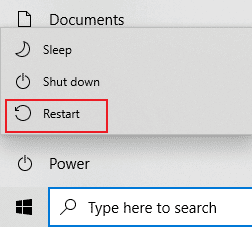
Metodo 2: riavviare il router
Puoi anche provare a riavviare il router Internet in caso di problemi con la rete a cui sei connesso per risolvere i problemi relativi ai dati archiviati di Netflix.
1. Premere il pulsante di accensione sul retro del router/modem per spegnerlo .

2. Ora, scollegare il cavo di alimentazione del router/modem e attendere che l'alimentazione sia completamente scaricata dai condensatori.
3. Quindi, ricollegare il cavo di alimentazione e riaccenderlo dopo un minuto.
Attendi fino a quando la connessione di rete non viene ristabilita e prova ad accedere di nuovo.
Leggi anche: 5 Correzione degli errori rilevati da proxy Netflix
Metodo 3: cancella i cookie Netflix
La cancellazione della cache e dei cookie di Netflix può correggere il codice di errore Netflix u7363 1260 8004b823 e problemi nei dati memorizzati di Netflix. Segui i passaggi elencati di seguito per farlo.
1. Vai alla pagina di cancellazione dei cookie di Netflix. Dopo essere andati alla pagina, tutti i cookie verranno cancellati dal sito.
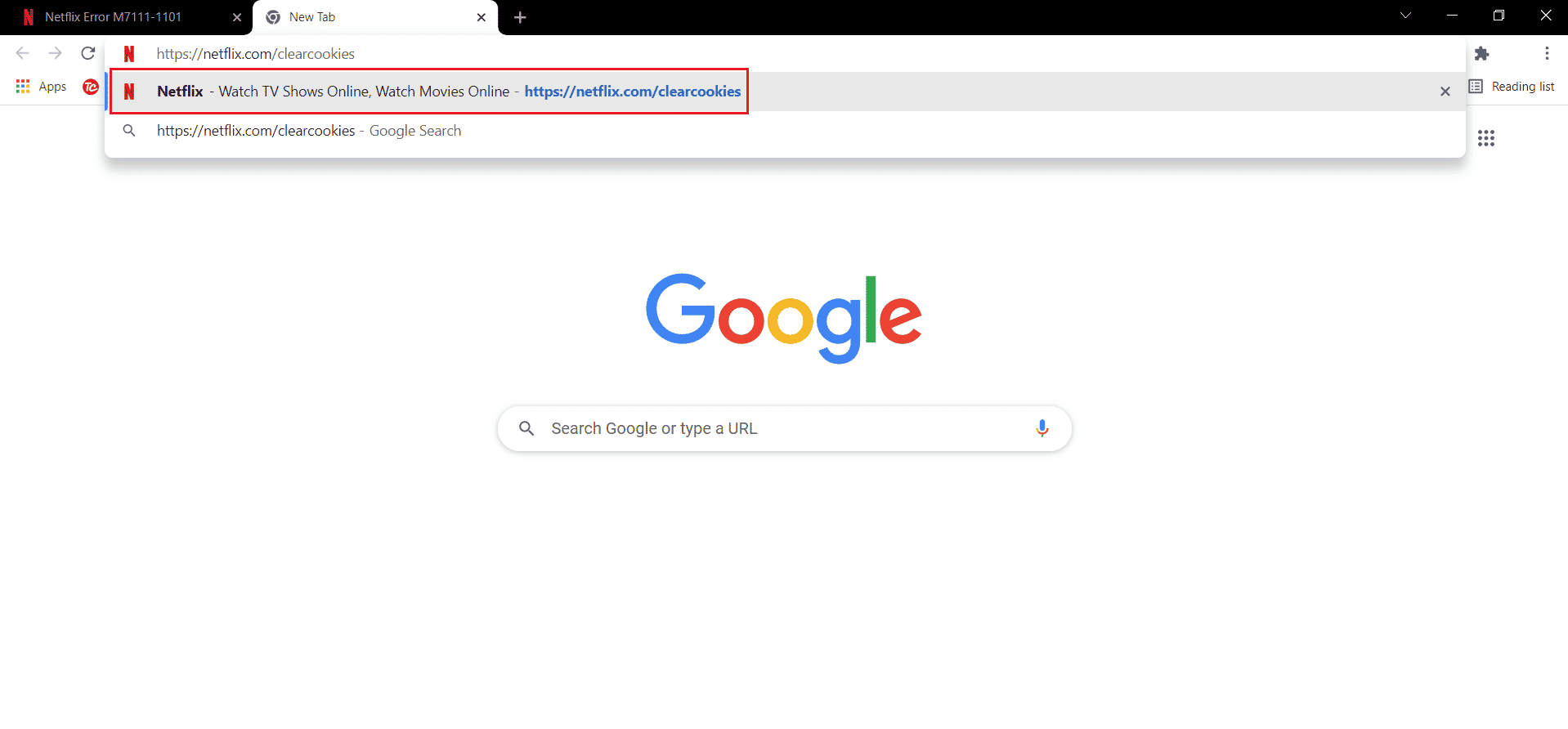
2. Ora fai clic su Accedi e accedi con le tue credenziali.
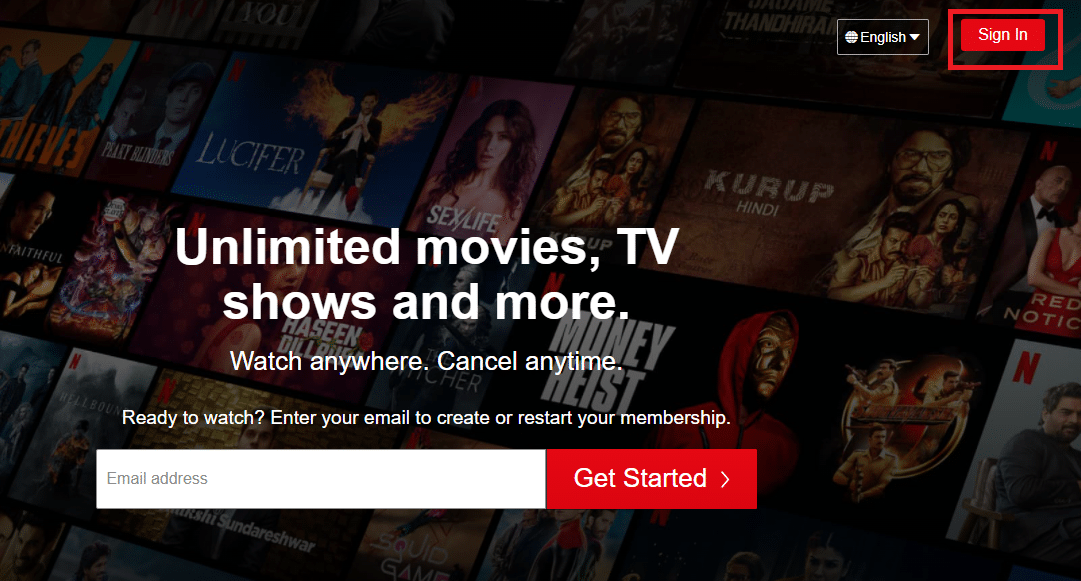
Metodo 4: aggiorna l'app Netflix
Segui i passaggi indicati per aggiornare l'app Netflix.
1. Premere il tasto Windows , digitare Microsoft Store , quindi fare clic su Apri .
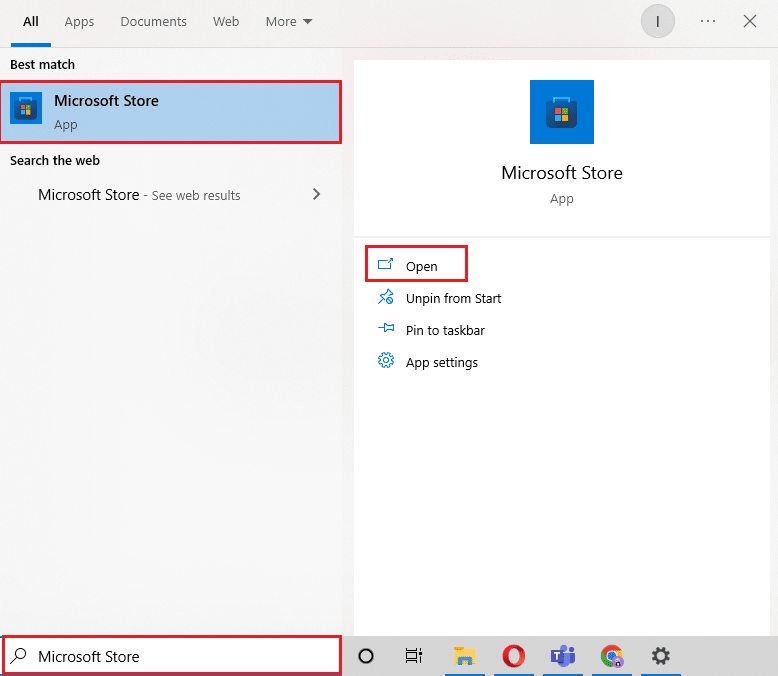
2. Fare clic su Libreria .
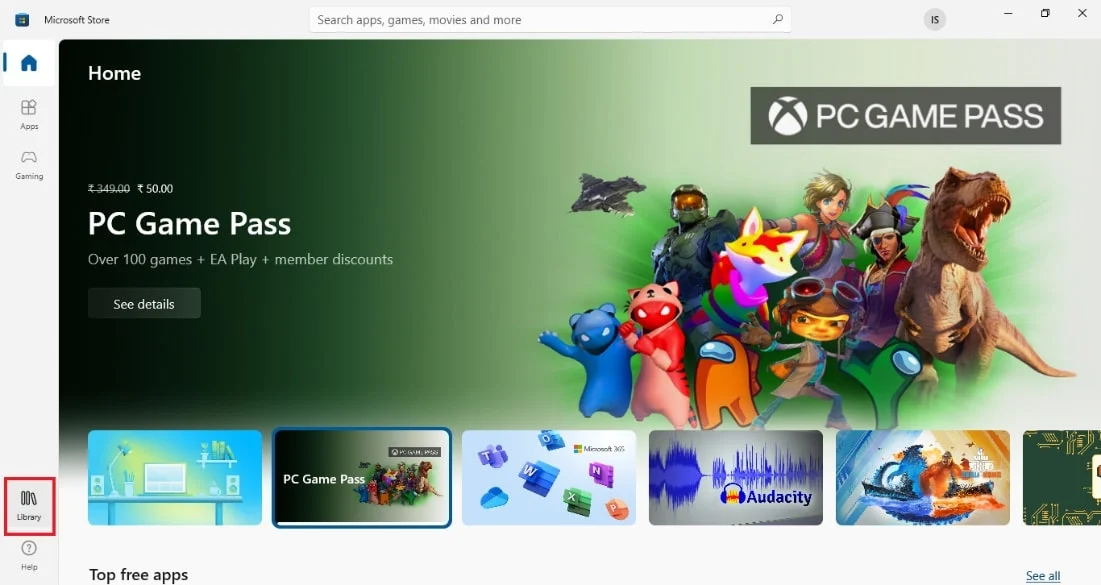
3. Fare clic su Ottieni aggiornamenti nell'angolo in alto a destra.
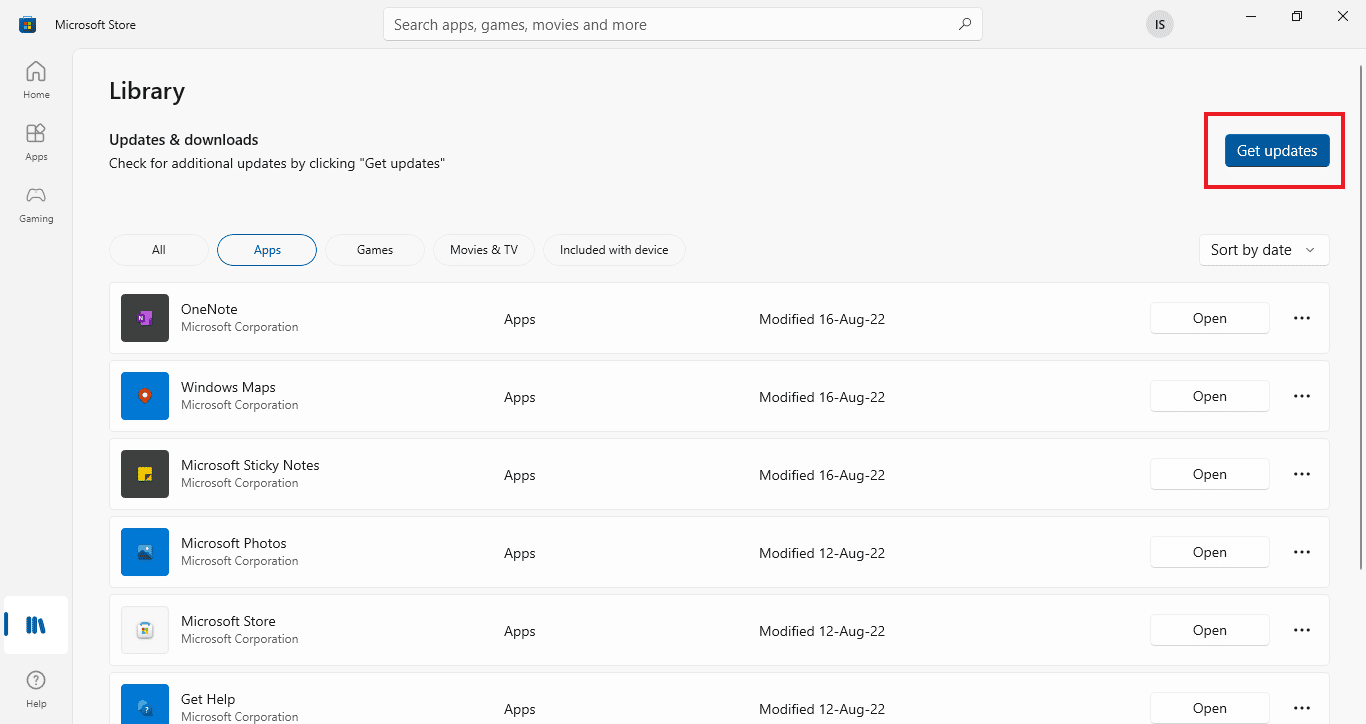
Gli aggiornamenti verranno avviati automaticamente e una volta completati, prova a eseguire l'app Netflix sul PC per verificare se il codice di errore u7363 1260 8004b823 è stato corretto.
Leggi anche: Come risolvere il codice di errore Netflix M7111-1101
Metodo 5: Elimina il file mspr.hds
Netflix utilizza il programma di gestione dei diritti digitali, questo programma aiuta i servizi di streaming come Netflix a proteggere i propri materiali protetti da copyright. Netflix utilizza questo programma con il software Microsoft PlayReady. Questo software contiene un file chiamato mspr.hds, quando questo file viene danneggiato per qualche motivo, causa diversi errori, inclusi problemi nei dati archiviati da Netflix. Puoi prevenire questo problema semplicemente eliminando il file mspr.hds dal tuo computer.

1. Premi i tasti Windows + E contemporaneamente per aprire Esplora file e vai a Questo PC .
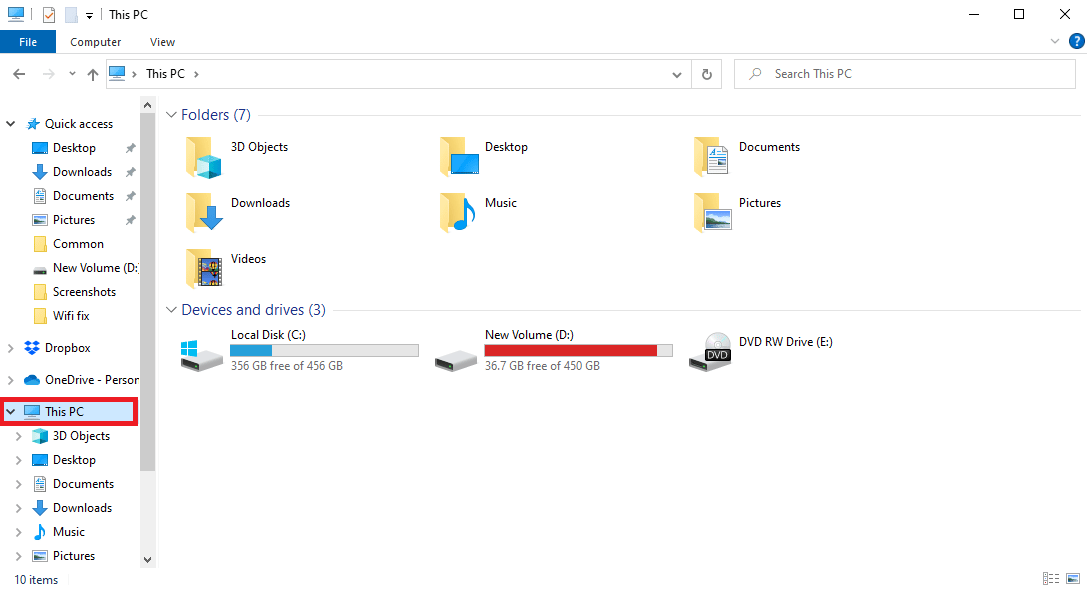
2. Ora individua la barra di ricerca , digita mspr.hds e premi il tasto Invio .
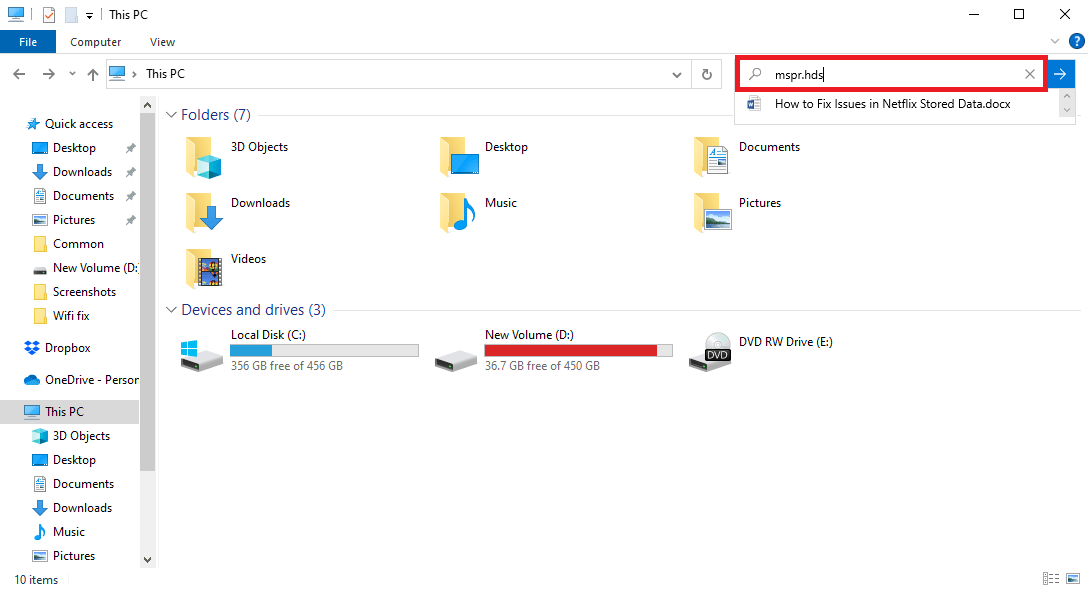
3. Una volta individuato il file , selezionarlo e premere il tasto Canc .
4. Confermare l'eliminazione del file e riavviare il PC .
Metodo 6: ripristina l'app Netflix
Se l'errore persiste con l'app Netflix, puoi provare a risolverlo ripristinando l'app Netflix. Il ripristino dell'app imposterà le impostazioni predefinite e risolverà i bug e alla fine risolverà il problema.
1. Premere contemporaneamente i tasti Windows + I per aprire le Impostazioni.
2. Fare clic su Impostazioni app .
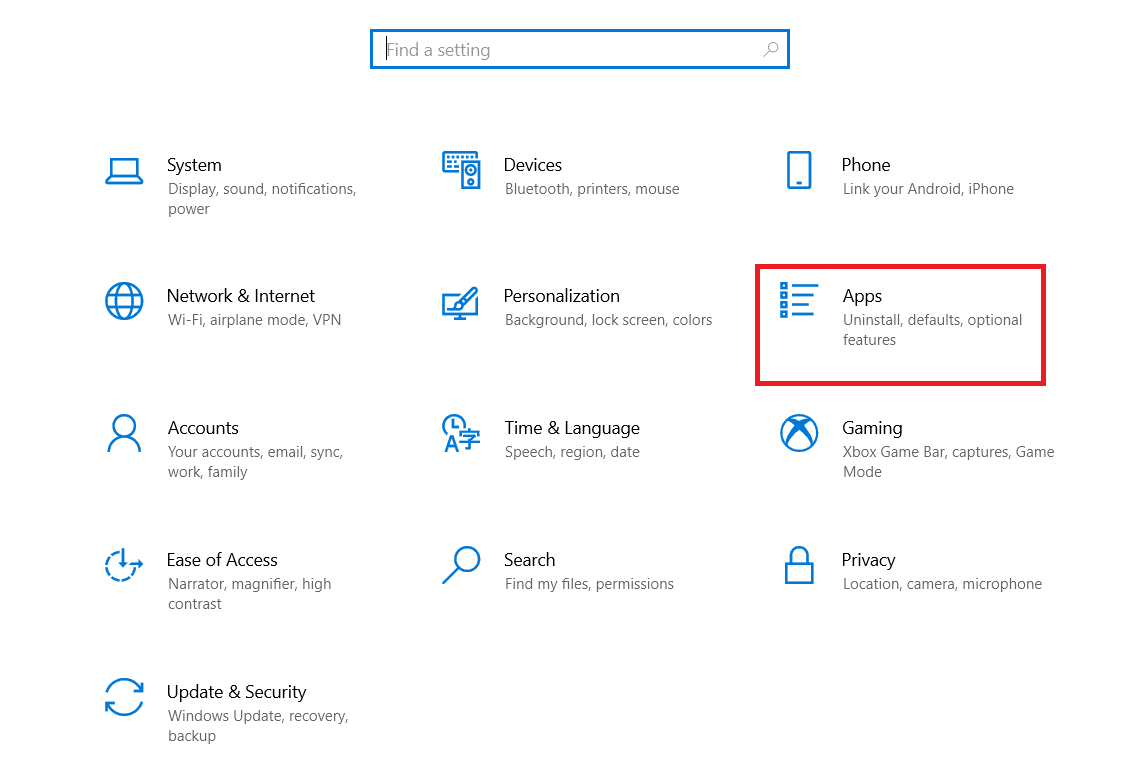
3. Nella finestra App e funzionalità individuare e fare clic sull'app Netflix .
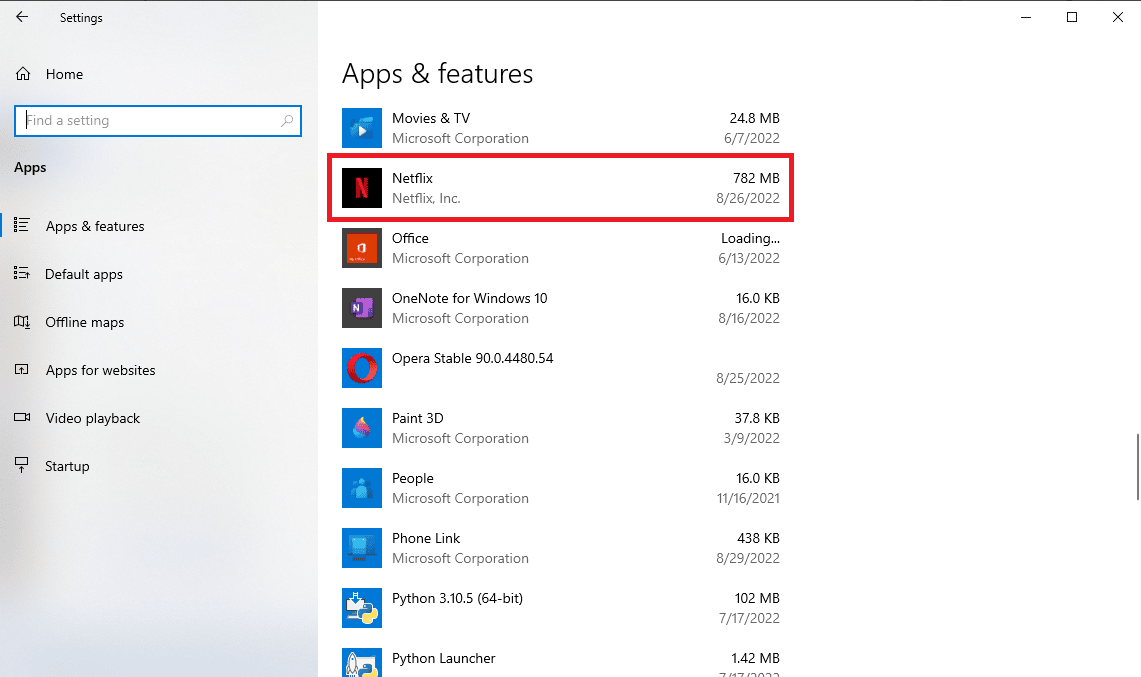
4. Quindi, fare clic su Opzioni avanzate .
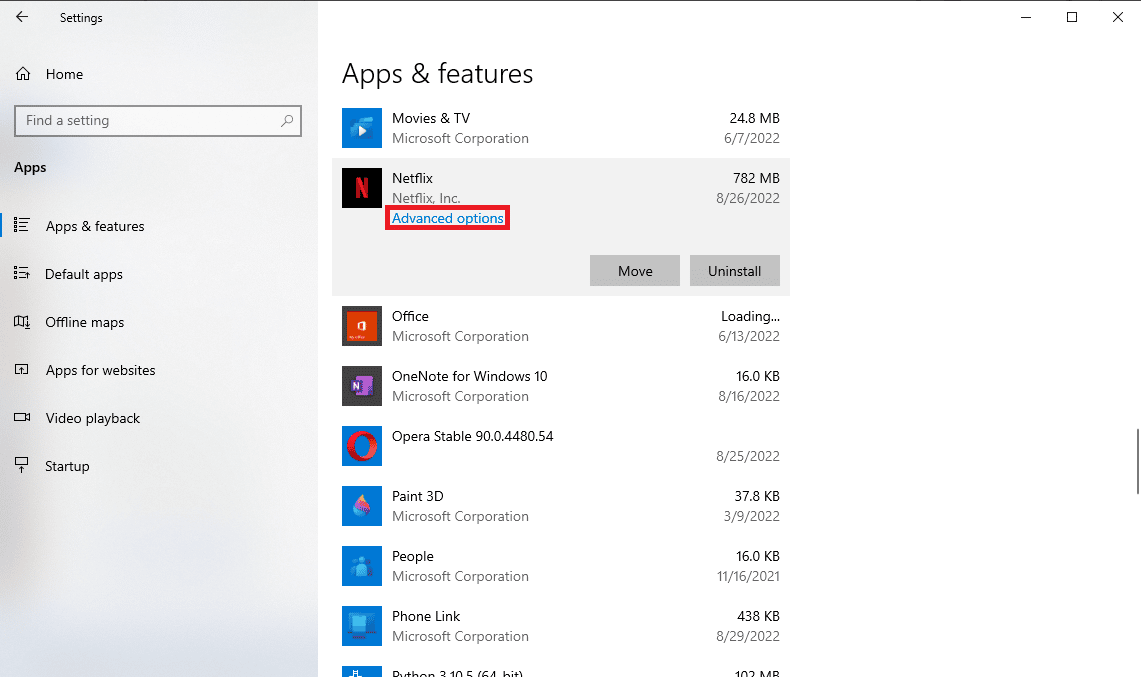
5. Scorri verso il basso e fai clic su Ripristina .
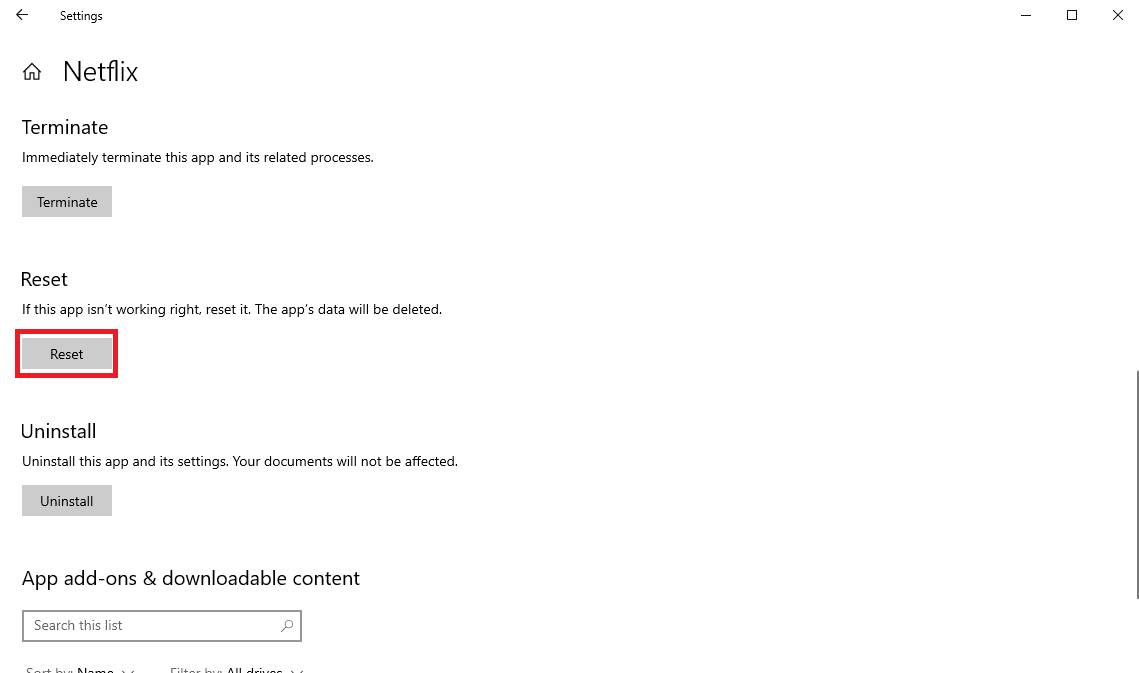
6. Attendi il completamento del processo e riavvia il computer.
Il ripristino dell'app Netflix dovrebbe correggere quasi tutti gli errori di Netflix e dovresti essere in grado di goderti lo streaming; tuttavia, se l'errore non viene ancora risolto, puoi provare il metodo successivo.
Leggi anche: Come risolvere l'errore Netflix UI3010
Metodo 7: reinstalla l'app Netflix
Se nessuno dei metodi precedenti funziona e i problemi nei dati archiviati da Netflix non sono stati ancora risolti, puoi provare a disinstallare e reinstallare l'app Netflix.
1. Premi il tasto Windows , digita Netflix nella barra di ricerca di Windows.
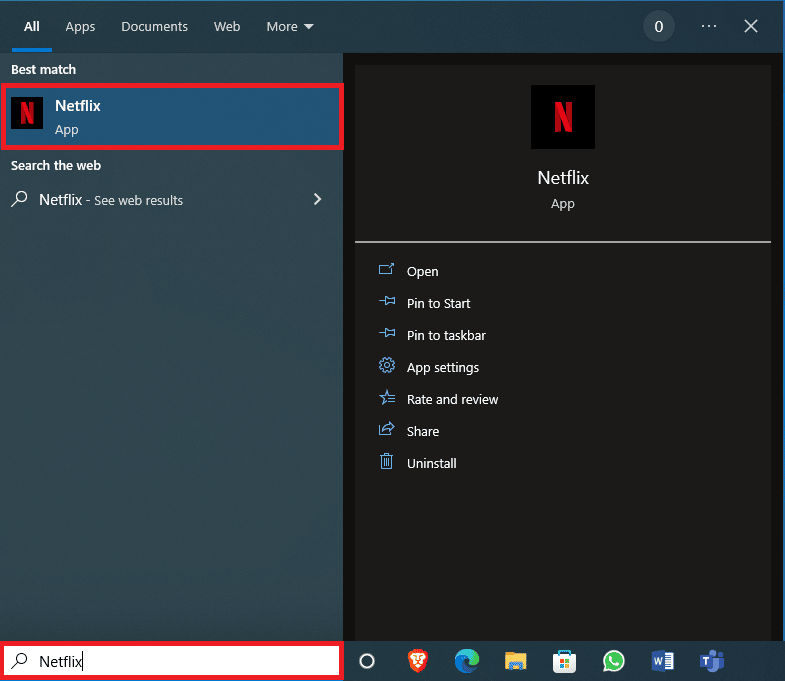
2. Dal pannello di destra, individuare e fare clic su Disinstalla .
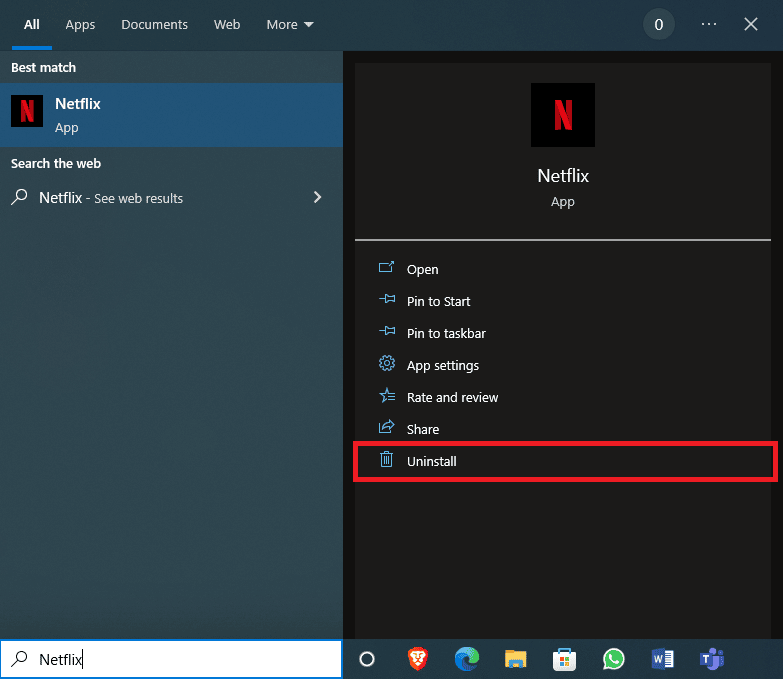
3. Confermare la richiesta facendo clic sul pulsante Disinstalla .

4. Attendere il completamento del processo di disinstallazione.
5. Al termine del processo di disinstallazione, avviare l'app Microsoft Store .
6. In Microsoft Store, cerca Netflix .
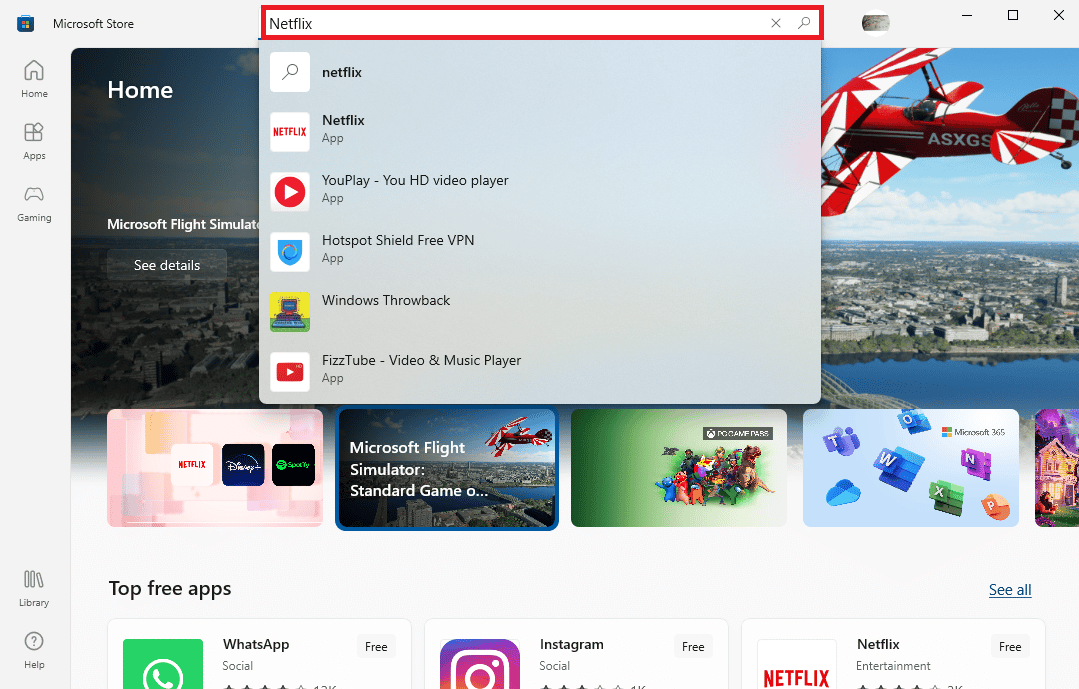
7. Fai clic sul pulsante Ottieni per installare l'app Netflix sul tuo dispositivo.
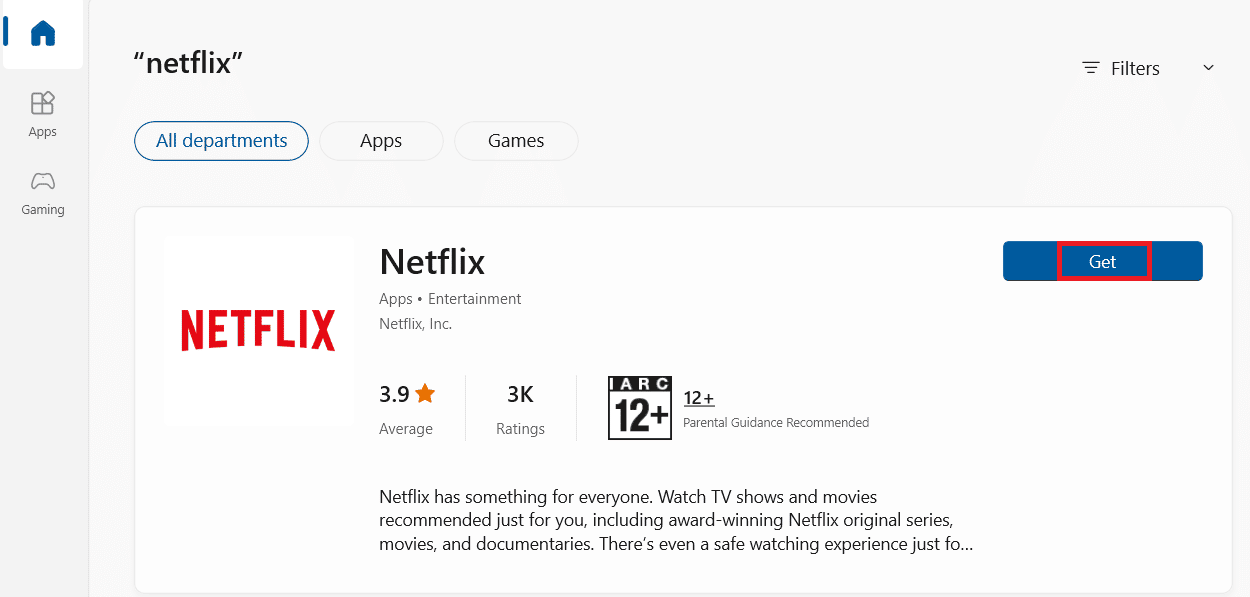
Attendi il completamento dell'installazione.
Leggi anche: Correggi il codice di errore Netflix UI3012
Metodo 8: contattare il servizio clienti
Infine, se nessuno dei metodi precedenti risolve i problemi, puoi contattare il servizio clienti Netflix e risolvere il problema per correggere l'errore.
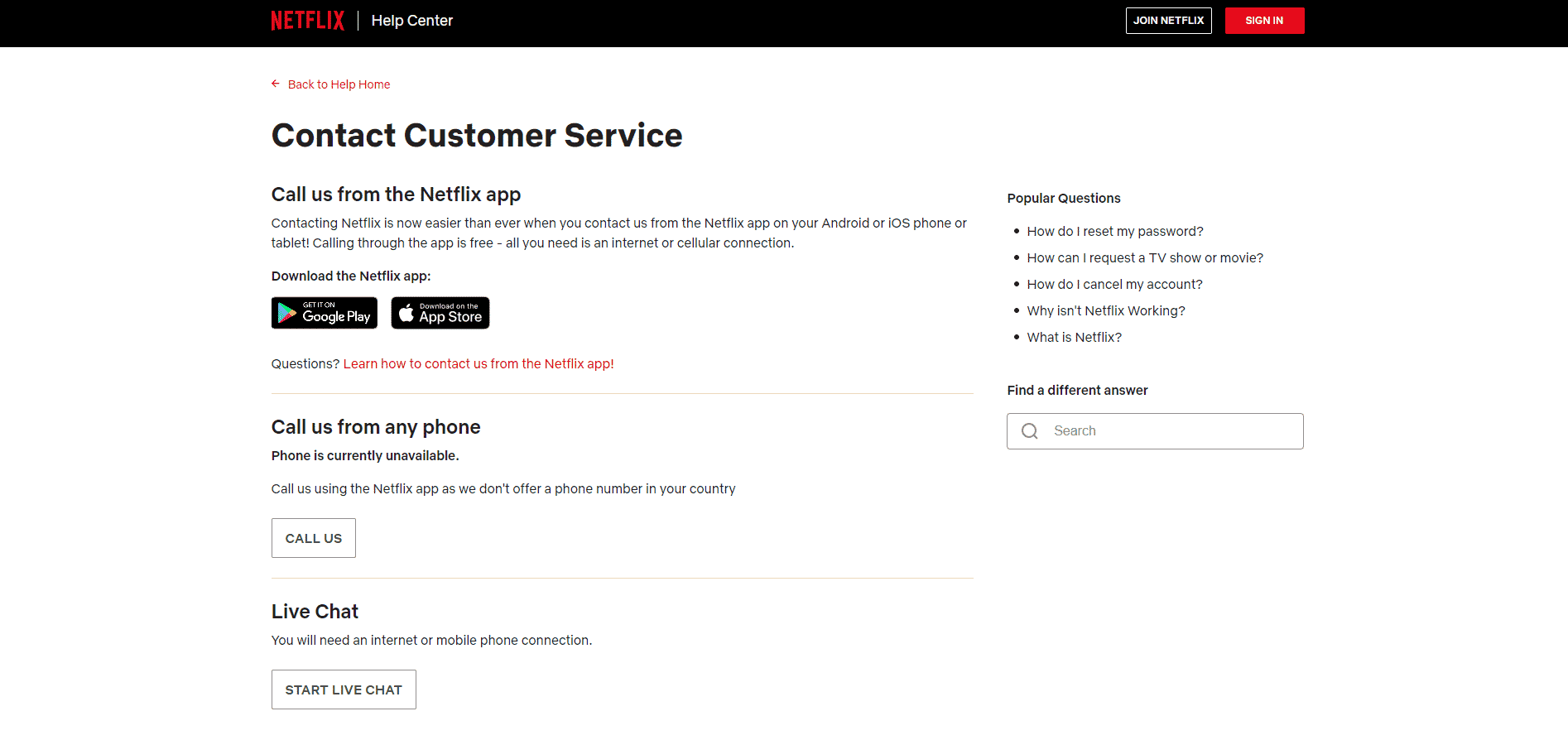
Domande frequenti (FAQ)
Q1. Perché non riesco a trasmettere in streaming Netflix?
Ans. Possono esserci diversi motivi per cui Netflix non esegue lo streaming sul tuo computer, alcuni dei possibili motivi includono errori di rete, bug ed errori delle app, file di sistema danneggiati, ecc.
Q2. Come correggere gli errori di archiviazione di Netflix?
Ans. Esistono diversi modi per correggere gli errori di archiviazione di Netflix, uno dei modi efficaci per risolvere questo errore è aggiornare Microsoft Silverlight, puoi anche provare a eliminare il file mspr.hds dal tuo computer.
Q3. Quali sono le cause degli errori di dati archiviati da Netflix?
Ans. Possono esserci vari motivi per gli errori dei dati memorizzati di Netflix, alcuni dei possibili motivi includono errori dovuti agli aggiornamenti di Windows e agli errori dell'app Netflix Windows 10.
Consigliato:
- Risolto il problema con gli inviti di gioco Xbox One che non funzionano
- Correggi il codice di errore u7121 3202 in Netflix
- Risolto un errore imprevisto su Netflix
- Correggi il codice di errore Netflix NES-404 in Windows 10
Ci auguriamo che questa guida ti sia stata utile e che tu sia stato in grado di risolvere il problema relativo agli errori dei dati memorizzati di Netflix . Facci sapere quale metodo ha funzionato meglio per te. Se hai suggerimenti o domande, scrivili nella sezione commenti.
